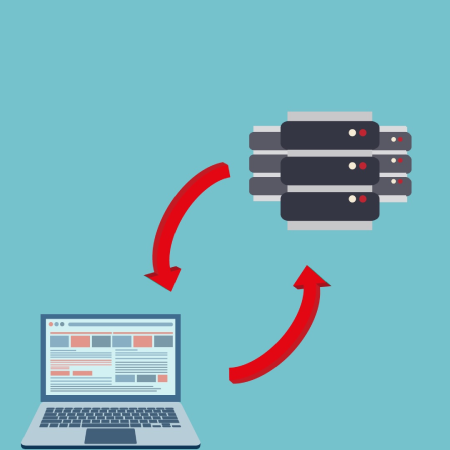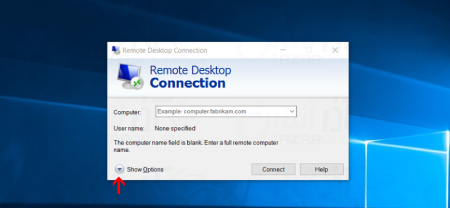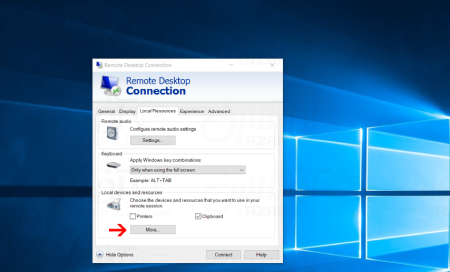آموزش انتقال فایل از سرور به کامپیوتر
پس از خرید یک سرور مجازی یا اختصاصی، یکی از اولین نیازهای کاربران، انتقال فایل بین سرور و کامپیوتر شخصی است. برای مدیران وبسایتها، توسعهدهندگان و تیمهای دیجیتال مارکتینگ، انتقال سریع و امن دادهها میان سیستمهای مختلف اهمیت زیادی دارد؛ چه بخواهید فایلهای پروژه را از سرور دانلود کنید، چه قصد داشته باشید دادهها را به سرور مجازی ارسال کنید.
در این مقاله بهصورت کامل و مرحلهبهمرحله روشهای مختلف انتقال فایل از سرور به کامپیوتر و بالعکس را بررسی میکنیم. همچنین خواهیم دید چگونه میتوان از ابزارهایی مانند Remote Desktop Connection در ویندوز و SCP / SFTP در لینوکس برای این کار استفاده کرد.
چرا انتقال فایل بین سرور و کامپیوتر اهمیت دارد؟
در دنیای امروزی که اغلب سرویسها و اپلیکیشنها روی بستر سرورهای ابری یا مجازی میزبانی میشوند، انتقال فایل یکی از کارهای روزمره و حیاتی است.
بهعنوان مثال:
-
توسعهدهندگان برای آپلود نسخههای جدید برنامه روی سرور به این قابلیت نیاز دارند.
-
وبمسترها و شرکتهای سئو برای جابهجایی بکآپها یا فایلهای دیتا باید بتوانند میان سرور و سیستم خود ارتباط امن برقرار کنند.
-
کسبوکارهای آنلاین نیز اغلب دادههای مشتری یا گزارشهای فروش را از سرور دانلود میکنند.
بنابراین دانستن چگونه کپی فایل با ریموت دسکتاپ یا انتقال فایل سرور به کامپیوتر، مهارتی ضروری برای هر متخصص دیجیتال محسوب میشود.
انتقال فایل به سرور مجازی ویندوز از کامپیوتر
بعد از خرید سرور ویندوزی و راه اندازی آن ابتدا باید نرم افزار ریموت ویندوز یعنی remote desktop connection را باز کنید. ( میتوانید از منوی استارت یا با زدن Winkey+r و وارد کردن عبارت mstsc این نرم افزار ریموت را پیدا کنید)
سپس در پنجرهی باز شدهی remote desktop connection آی پی سرور خود را وارد کرده و در پایین پنجره روی عبارت show options کلیک کنید.
۲- در قسمت Computer آی پی سرور خود را وارد نمایید و سپس بر روی گزینه Show Option کلیک نمایید.
۳-مطابق شکل زیر در پنجره ی باز شده سربرگ Local Resources را انتخاب نمایید و سپس بر روی دکمه More کلیک نمایید.
۴-در پنجره جدید بر روی علامت + در کنار Drives کلیک نمایید و درایو مورد نظر خود را انتخاب نمایید ودرنهایت بر روی دکمه Ok کلیک نمایید.
۵-پس از انجام مراحل فوق صفحه ای مطابق شکل زیر برای شما نمایش داده می شود که از این طریق شما می توانید فایل های خود را از درایو مورد نظر انتخاب نمایید و عملیات انتقال بین سرور و کامپیوتر را انجام دهید.
جمعبندی
همانطور که دیدیم، بسته به نوع سیستمعامل و سطح نیاز شما، روشهای مختلفی برای انتقال دادهها وجود دارد:
-
در سرور ویندوزی، بهترین گزینه استفاده از Remote Desktop Connection است.
-
در سرور لینوکسی، ابزارهای SCP و SFTP بهترین عملکرد را دارند.
-
برای انتقال سریع و ساده، میتوان از نرمافزارهای گرافیکی مثل WinSCP یا FileZilla بهره برد.
اگر شما هم بهعنوان مدیر وبسایت یا متخصص سئو با سرورهای مجازی کار میکنید، یادگیری این روشها نهتنها به شما در صرفهجویی زمان کمک میکند، بلکه امنیت دادهها و کیفیت عملکردتان را نیز بهطور قابلتوجهی افزایش میدهد.